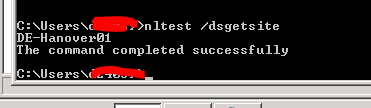Може би сте си задавали въпроса какво представлява това наименование. Виждате го всеки ден в почти всеки сайт.
А ето и обяснението
„Бисквитката“ е малък отрязък от текст, изпратен до браузъра ви от посетен от вас уебсайт. Тя помага на сайта да запомни информация за посещението ви, като предпочитания от вас език и други настройки. Това може да улесни следващото ви посещение и да направи сайта по-полезен за вас. „Бисквитките“ играят важна роля. Без тях работата в мрежата би била много по-незадоволителна. Използват се „бисквитки“ за много цели – например, за да се запомнят предпочитанията ви за Безопасно търсене, рекламите които виждате да по-подходящи за вас, да се преброяват колко посетителите на дадена страница, да спомагане да се регистрирате за услугите и да защита данните ви.
Типове:
Използваме различни типове „бисквитки“, за да обезпечим работата на уебсайтовете и свързаните с реклами продукти на Google. Някои или всички от посочените по-долу може да се съхраняват в браузъра ви. Можете да ги преглеждате и
управлявате в него (въпреки че браузърите за мобилни устройства може да не предлагат тази видимост).
Предпочитания Тези „бисквитки“ позволяват на уебсайтовете ни да запомнят информация, която променя начина, по който се държи или изглежда сайтът, като предпочитания от вас език или региона, в който се намирате. Със запомнянето на региона ви например даден уебсайт може да ви предоставя местни прогнози за времето или новини за трафика. Тези „бисквитки“ могат също да ви помагат при промяната на размера на текста, шрифта и други части на уеб страниците, които можете да персонализирате.
Загубата на информацията, съхранявана в „бисквитка“ за предпочитания, може да намали функционалността при работа с уебсайта, но няма да му попречи да работи.
Повечето потребители на Google ще имат в браузърите си „бисквитка“ за предпочитания с името „NID“. Браузърът я изпраща със заявки до сайтовете ни. Тя съдържа уникален идентификатор, чрез който запомняме предпочитанията ви и друга информация, като предпочитания от вас език (напр. български), колко резултата от търсенето искате да се показват на страница (напр. 10 или 20) и дали филтърът ни за Безопасно търсене да е включен.
Сигурност Използваме „бисквитки“ за сигурност с цел удостоверяване на потребителите, за предотвратяване на измамническо използване на идентификационни данни за вход, както и за защита на потребителската информация от неупълномощени страни.
Използваме например „бисквитки“ с имена „SID“ и „HSID“, които съдържат цифрово подписани и шифровани записи на идентификационния номер на профила в Google на потребителя и часа на най-скорошното влизане. Комбинацията от тези две „бисквитки“ ни позволява да блокираме много типове атаки, например опити да се открадне съдържанието във формулярите, които попълвате в уеб страници.
Процеси „Бисквитките“ за процеси помагат за подобряване на работата на уебсайта и за предоставяне на очакваните от посетителя услуги, като придвижване из уеб страниците или осъществяване на достъп до защитените части на сайта. Без тези „бисквитки“ той не може да функционира правилно.
Използваме например „бисквитка“ с името „lbcs“, с която е възможно в Google Диск да се отварят много документи в един браузър. Блокирането й ще попречи на продукта да работи правилно.
Рекламиране Използваме „бисквитки“, за да направим рекламите по-ангажиращи за потребителите и по-ценни за издателите и рекламодателите. Някои от обичайните им приложения са избиране на реклами въз основа на това, кое е подходящо за потребителя, подобряване на отчитането на ефективността на кампаниите и избягване на показването на реклами, които той вече е виждал.
Използваме „бисквитки“ като „NID“ и „SID“, за да персонализираме рекламите в продукти като Google Търсене. Например ползваме такива „бисквитки“, за да запомним най-скорошните ви търсения, предишните ви взаимодействия с рекламите на даден рекламодател или с резултатите от търсенето, както и посещенията ви на уебсайта на рекламодател. Това ни помага да ви показваме персонализирани реклами в Google.
Също така ползваме „бисквитки“ за реклами, които показваме в мрежата. Името на основната ни рекламна „бисквитка“ на сайтове, непринадлежащи на Google, е „id“ или „IDE“ и в браузърите тя се съхранява за домейна doubleclick.net. Използваме и други с имена като „DSID“, „FLC“, „AID“ и „exchange_uid“. Други продукти на Google, например YouTube, също може да ползват такива „бисквитки“, за да ви показват по-подходящи реклами.
Понякога е възможно да бъде зададена рекламна „бисквитка“ за домейна на посещавания от вас сайт. В случая с продукта ни DoubleClick това може да е „бисквитката“ с името „__gads“. За разлика от „бисквитките“, задавани за домейни на Google, тази не може да бъде прочетена от нас, когато сте на други сайтове. Тя служи за цели като измерване на взаимодействията с рекламите в съответния домейн и предотвратяване на показването на едни и същи реклами прекалено много пъти.
Google използва и „бисквитки“ за реализации, чиято основна цел е да помагат на рекламодателите да определят колко пъти хората, които кликват върху рекламите им, купуват техните продукти. Тези „бисквитки“ позволяват на Google и на рекламодателя да разберат, че сте кликнали върху рекламата и после сте посетили сайта на рекламодателя. „Бисквитките“ за реализации не се използват от Google за персонализирано насочване на реклами и се запазват само ограничено време. За тази цел се използва „бисквитка“ на име „Conversion“. Тя обикновено е зададена в домейна googleadservices.com (можете да намерите списък с домейните, които използваме за рекламни „бисквитки“, в края на тази страница). Някои от другите ни „бисквитки“, например тези на DoubleClick и Google Анализ, също може да се използват за измерване на събития за реализация.
Също така използваме „бисквитки“ на име „AID“ и „TAID“, чрез които се свързва активността ви на различните устройства, ако сте били влезли в профила си в Google на друго устройство. Правим това, за да координираме рекламите, които виждате на различни устройства, и да измерваме водещите до реализация събития. Тези бисквитки може да бъдат зададени за домейните google.com/ads, google.com/ads/measurement или googleadservices.com. Ако не искате рекламите, които виждате, да бъдат координирани между устройствата ви, можете да се откажете от персонализирането на рекламите, като използвате
Настройки за рекламите.
Състояние на сесията Уебсайтовете често събират информация за начина, по който потребителите взаимодействат с тях. Това може да включва страниците, които хората посещават най-често, и дали получават съобщения за грешка от някои от тях. Използваме така наречените „бисквитки“ за състоянието на сесията“, с чиято помощ да усъвършенстваме услугите си, за да подобрим сърфирането на потребителите си. Блокирането или изтриването им няма да попречи на използването на уебсайта.
Тези „бисквитки“ може също да се използват за анонимно измерване на ефективността на рекламирането със заплащане на кликване и това чрез партньори.
Например използваме „бисквитка“ с името „recently_watched_video_id_list“, така че YouTube да може да записва видеоклиповете, гледани най-скоро от даден браузър.
Google Анализ Google Анализ е аналитичен инструмент на Google, който помага на собствениците на уебсайтове и приложения да разберат как посетителите им се ангажират с техните собствености. Той може да използва набор от „бисквитки“, за да събира информация и да отчита статистически данни за употребата на даден уебсайт, без да идентифицира лично отделните посетители на Google. Основната „бисквиткa“, използвана от Google Анализ, е „__ga“.
Освен за отчитане на статистически данни за употребата на уебсайта Google Анализ може също да се ползва, заедно с някои от гореописаните рекламни „бисквитки“, за подпомагане на показването на по-подходящи реклами в продуктите на Google (като Google Търсене) и в мрежата.
Научете повече за
„бисквитките“ и информацията за поверителността на Google Анализ.Използваме различни домейни за задаване на „бисквитките“ за рекламните ни продукти, включително изброените по-долу, както и някои версии на домейните за конкретни държави (като например google.fr):
- admob.com
- adsensecustomsearchads.com
- adwords.com
- doubleclick.net
- google.com
- googleadservices.com
- googleapis.com
- googlesyndication.com
- googletagmanager.com
- googletagservices.com
- googletraveladservices.com
- googleusercontent.com
- google-analytics.com
- gstatic.com
- urchin.com
- youtube.com
- ytimg.com
Управление на „бисквитките“ в браузъра ви:Някои хора предпочитат да не разрешават „бисквитки“, което е и причината повечето браузъри да ви предоставят възможността да ги управлявате, както ви е удобно.
В някои браузъри можете да зададете правила за управлението на „бисквитките“ за всеки отделен сайт, което ви дава по-прецизен контрол над поверителността ви. Това означава, че можете да забраните „бисквитките“ от всички сайтове с изключение на тези, на които имате доверие.
В браузъра Google Chrome менюто Инструменти съдържа опцията Изчистване на данните за сърфирането. Можете да я използвате, за да изтриете „бисквитките“ и другата информация за сайтовете и приставките, включително данните, съхранени на устройството ви от Adobe Flash Player (най-често се наричат „бисквитки“ на Flash). Вижте
инструкциите ни за управлението на „бисквитките“ в Chrome.
Друга функция на Chrome е
режимът „инкогнито“. Можете да сърфирате в него, когато не искате посетените от вас уебсайтове или извършени изтегляния да се записват в историята ви на сърфиране и изтегляне. „Бисквитките“, създадени в „инкогнито“, се изтриват, след като затворите всички прозорци в този режим.